阿里云服务器Ubuntu系统安装过程中的网络问题解决方案
在使用阿里云服务器安装Ubuntu系统时,可能会遇到一些网络问题。本文将探讨如何解决这些问题,确保安装过程顺利进行。
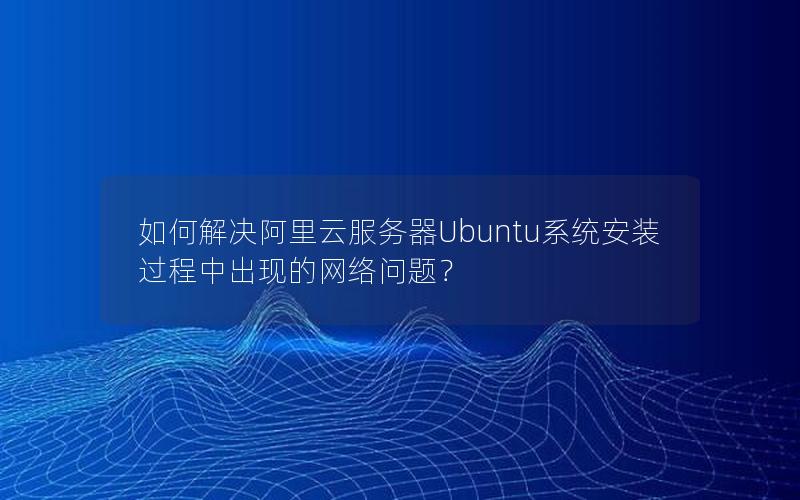
1. 检查网络连接
首先需要确认服务器是否已正确连接到互联网。可以通过ping命令测试网络连通性。打开终端并输入以下命令:
ping www.google.com
如果能收到回应,则说明网络连接正常;若无法访问外部网站,请检查本地网络设置或联系服务商确认是否有其他限制。
2. 更新软件源地址
有时默认的软件源地址可能不是最优选择,导致下载速度较慢或者无法获取资源。可以尝试更换为国内镜像站点,如阿里云提供的官方镜像源:
- 编辑/etc/apt/sources.list文件:sudo vi /etc/apt/sources.list
- 将所有行以“deb”开头的内容替换为阿里云提供的镜像源地址(具体格式请参见阿里云官网文档)
- 保存更改后执行更新命令:sudo apt-get update
3. 配置静态IP地址
对于某些特殊应用场景,可能需要配置静态IP地址来保证网络稳定性。可以通过修改网卡配置文件实现这一需求:
- 找到对应的网卡配置文件路径(通常位于/etc/network/interfaces.d/目录下),例如eth0的配置文件可能是/etc/network/interfaces.d/eth0.cfg
- 使用文本编辑器打开该文件,并按照以下格式添加静态IP配置信息:
auto eth0 iface eth0 inet static address 192.168.1.100 替换为您想要设置的具体IP地址 netmask 255.255.255.0 gateway 192.168.1.1 替换为您的网关地址 dns-nameservers 8.8.8.8 8.8.4.4 可选:指定DNS服务器 - 保存更改并重启网络服务:sudo systemctl restart networking.service 或者直接重启服务器以应用新的设置
4. 开启防火墙规则
确保防火墙没有阻止必要的端口通信。可以通过ufw工具管理Ubuntu系统的防火墙规则:
- 允许特定端口通过防火墙:sudo ufw allow [port_number]/tcp (将[port_number]替换为实际需要开放的端口号)
- 查看当前已启用的防火墙规则列表:sudo ufw status
- 如有必要,还可以禁用防火墙以排除其对网络连接造成的影响:sudo ufw disable
5. 联系技术支持团队
如果您已经尝试了上述方法但仍然无法解决问题,建议及时联系阿里云的技术支持团队寻求帮助。他们可以为您提供更专业的指导和支持,确保您能够顺利完成Ubuntu系统的安装与部署。










